ps如何制作高考海报 ps制作创意高考字样的文字海报
百度经验 发布时间:2020-11-24 17:07:16 作者:扒扒狐  我要评论
我要评论
ps如何制作高考海报?本篇教程制作一款有高考元素在内的文字海报,整个海报创意十足,下文中为大家带来了ps制作创意高考字样的文字海报,感兴趣的朋友不妨阅读下文内容,参考一下吧
(福利推荐:你还在原价购买阿里云服务器?现在阿里云0.8折限时抢购活动来啦!4核8G企业云服务器仅2998元/3年,立即抢购>>>:9i0i.cn/aliyun)
ps如何制作高考海报?高考是决定人生的大事,但绝对不是人生的终点,对于中国式教育来说,高考真的是人生中很重要的一个分水岭。今天,小编为大家带来了ps制作创意高考字样的文字海报,感兴趣的朋友快来了解一下吧。
ps制作创意高考字样的文字海报
打开【PS】,新建任意画布大小,输入“高考”两字,方便我们可以更好的参考。使用【矩形工具】,绘制一个小矩形,【ctrl+t】自由变换,稍微旋转变换一下角度,填充颜色为橘色,如图

复制一层矩形,稍微挪动一下位置,方便我们待会绘制矩形。使用【钢笔工具】,绘制一个形状矩形,使它和上、下两个矩形看起来是个立方体,填充为淡橘色,如图



在上面输入文字“4B”

使用【矩形】工具绘制一个矩形,颜色填充为粉色,并绘制一个小小的矩形,填充为红色,然后复制多个(就是制作一个尺子上面的那些刻度)


同样使用【矩形工具】绘制一个矩形,调整好位置,然后复制一个,改变填充颜色


相关文章

ps如何制作斜线阴影效果的文字 ps2020制作斜线阴影文字教程
ps如何制作斜线阴影效果的文字?很多软件都可以制作斜线阴影效果的文字,下文中为大家带来了ps2020制作斜线阴影文字教程。感兴趣的朋友不妨阅读下文内容,参考一下吧2020-11-24
PS怎么制作文字倒影 PS2019简单五步给文字添加倒影教程
PS怎么制作文字倒影?看到很多字体效果挺好看的,文字也有很多样式,比如投影渐变纹理什么的,下文中为大家带来了PS2019简单五步给文字添加倒影教程。感兴趣的朋友不妨阅读2020-11-22 ps如何制作虚线描边文字效果?可以给制作文字虚线描边效果,来让文字更加的醒目,更加有特色,下文中为大家带来了ps给文字快速虚线描边教程。感兴趣的朋友不妨阅读下文内容2020-11-22
ps如何制作虚线描边文字效果?可以给制作文字虚线描边效果,来让文字更加的醒目,更加有特色,下文中为大家带来了ps给文字快速虚线描边教程。感兴趣的朋友不妨阅读下文内容2020-11-22
ps如何给文字描边添加图案 PS2019给文字添加图案描边教程
ps如何给文字描边添加图案?如果觉得单一的文字比较单调,那么可以给文字添加描边,下文中为大家带来了PS2019给文字添加图案描边教程。感兴趣的朋友不妨阅读下文内容,参考2020-11-20 PS2019中如何将文本转矢量文本?将普通文字转换成矢量文字之后,便可对文字进行特殊编辑,可任意拖动,改变文字形状,下文中为大家带来了PS2019将文字转矢量文字教程。感兴2020-11-20
PS2019中如何将文本转矢量文本?将普通文字转换成矢量文字之后,便可对文字进行特殊编辑,可任意拖动,改变文字形状,下文中为大家带来了PS2019将文字转矢量文字教程。感兴2020-11-20 PS2019中如何使用扩展属性给文字添加描边?在ps中给文字描边的方法有很多,下文中为大家带来了ps使用扩展属性给文字添加描边教程。感兴趣的玩家不妨阅读下文内容,参考一下2020-11-19
PS2019中如何使用扩展属性给文字添加描边?在ps中给文字描边的方法有很多,下文中为大家带来了ps使用扩展属性给文字添加描边教程。感兴趣的玩家不妨阅读下文内容,参考一下2020-11-19 ps如何给文字添加描边渐变?我们平常制作字体的时候,如果只是单纯的字体,没有任何元素,这样会没有吸引力,那么我们要给字体添加一些描边之类的效果,使字体看起来更加有2020-11-19
ps如何给文字添加描边渐变?我们平常制作字体的时候,如果只是单纯的字体,没有任何元素,这样会没有吸引力,那么我们要给字体添加一些描边之类的效果,使字体看起来更加有2020-11-19
ps怎么让文字环绕圆形 ps2020制作文字围绕圆形路径排列教程
Photoshop怎样制作环绕圆形路径文字?在制作海报时,经常看到有环绕圆形路径的文字,这种特殊的排列方法是怎么制作的呢?下文中为大家带来了ps2020制作文字围绕圆形路径排2020-11-17
ps怎么制作文字层叠投影效果 ps给文字制作层叠投影效果教程
ps怎么制作文字层叠投影效果?有时候,我们想在同一个图层里面添加多个投影,却不清楚应该如何操作?下文中为大家带来了ps给文字制作层叠投影效果教程。感兴趣的朋友不妨阅2020-11-13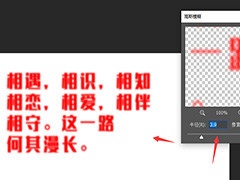 PS2019中如何给文字添加高斯模糊?下文中为大家带来了PS2019给文字添加高斯模糊教程。教程比较简单,很适合新手学习,感兴趣的朋友不妨阅读下文内容,参考一下吧2020-11-12
PS2019中如何给文字添加高斯模糊?下文中为大家带来了PS2019给文字添加高斯模糊教程。教程比较简单,很适合新手学习,感兴趣的朋友不妨阅读下文内容,参考一下吧2020-11-12








最新评论